Microsoft Setup Bootstrapper Hatası son günlerde herkes karşılaşıyor, bu sorunun çözümü makalemiz de okuyarak çözebilirsiniz.
Bu sorun programın düzgün çalışmasını durdurdu. Windows programı kapatacak ve çözüm varsa size bildirecek bildirimi çok sinir bozucu olsa gerek hemen hatanın çözümüne bakalım.
Not: işlemleri yaparken sakin olun ve hızlı hareket etmeyin gerekirse her seferinde Bilgisayarınızı kapatıp yeniden başlatın.
1- Ofis uygulamasını yüklemek için doğrudan DVD’yi kullanın. ISO dosyası kullanıyorsanız dosyaları ISO dan çıkarın (C: / veya D: / ). sürücüsüne kopyalayıp o şekil deneyin Sorunların% 90 bu aşamada ortadan kalkabiliyor.
Not: Harici depolama sürücüsünden kurulum dosyasını çalıştırmayın. (C veya D) ye kopyalayıp yapın
Aşağıdaki hizmetlerin çalıştığından emin olun (Başlat> Çalıştır> Services.msc) yazarak Hizmetler bölümünü açın
Yazdırma Biriktiricisi ve Görev zamanlayıcısı çalışıyorsa sorunu çözmeye başlıyoruz.
İlk Olarak Office 2016, Office 2013 veya Office 365’i bilgisayardan kaldırma sayfasından işletim sisteminizi eçerek Office kaldırma uygulamasını indiriyoruz.
Office programlarını tamamen kaldırdıktan sonra
Sırasıyla HKEY_LOCAL_MACHINE\SOFTWARE\Microsoft\Windows NT\CurrentVersion\AppCompatFlags silmeden önce yedeğini alacağız dosyasına Sağ Tık yaparak Ver diyoruz ve Masaüstüne kaydediyoruz
Yedeğini aldıktan sonra AppCompatFlags dosyasına tekrar Sağ tıklayarak Sil diyoruz 1 dosya için hata verecektir bu önemli değil, bu işlem sonrası Bilgisayarı kapatıp açıyoruz.
Office programını tekrar kurmayı deneyin kurulum işlemi başarılı şekilde tamamlanırsa sorununuz çözülmüş demektir, eğer aynı hatayı alıyorsanız aşağıdaki adıma geçeceğiz.
Başlat’tan, msconfig‘i aratın.
Sistem Yapılandırması iletişim kutusundaki Hizmetler (Services) sekmesinde, Tüm Microsoft hizmetlerini gizle (Hide all Microsoft Services) onay kutusunu seçin ve ardından Tümünü devre dışı bırak‘a (Disable all) diyerek tüm servisleri durduruyoruz.
Sistem Yapılandırması iletişim kutusunun Başlatma (Startup) sekmesinde, Görev Yöneticisi’ni aç‘a (Open Task Manager) tıklayın.
Görev Yöneticisi’ndeki Başlangıç (Startup) sekmesinde her bir başlangıç öğesi için öğeyi seçin ve ardından Devre dışı (Disable) bırak‘a tıklayın
Görev Yöneticisi‘ni kapatın ve Sistem Yapılandırması iletişim kutusuna, Tamam‘a tıklayın ve ardından bilgisayarı yeniden başlatın.
Yeniden başlattıktan sonra Office uygulamasını tekrar yükleyin Yükleme işlemi bittikten sonra servisleri başlatmayı ve istediğiniz başlangıç programlarını tekrar aktif edin.
Bu onarım Windows 7, 8, 8.1 ve ya 10 üzerinde çalışan Office 2007, 2010 ve 2013 için geçerlidir.

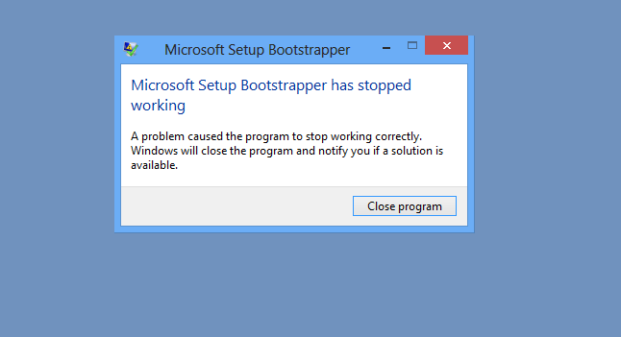
Çok teşekkür ederim yükleme oldu 🙂
Merhaba bu hatayı sürekli alıyorum. BattlelogBootstrapper çalışmayı durdurdu … ne yapmam gerekiyor?
Hocam Süper tespitler… Teşekkür ederim. Çözüldü!
Hiç bir şekilde olmuyor 5 farklı office programı indirdim ama kuramadım dediklerinizi de yaptım farklı şeyler de denedim ama yok olmuyor hiç bir şekilde kurmuyor Allah kahretsin ya hayatımda böyle bir şey görmedim.